ทุกคนทราบหรือไม่ว่าฉากในภาพยนตร์แนวแอคชั่น แนวแฟนตาชี และอื่น ๆ อีกมากมาย ต้องมีฉากที่ต้องใช้พื้นหลังสีเขียว หรือแม้แต่วิดีโอทั่วไป เช่น วิดีโอโฆษณาสินค้า ก็ต้องถูกสร้างขึ้นด้วยการใช้ฉากพื้นหลังสีเขียว หรือที่เรียกว่า green screen โดยฉากพื้นหลังสีเขียวจะช่วยให้คนตัดต่อภาพยนตร์ หรือนักตัดต่อวิดีโอ สามารถสร้าง “วิชวลเอฟเฟกต์ (VFX)” ให้มีความสมจริงมากยิ่งขึ้น ด้วยกระบวนการทางคอมพิวเตอร์ที่มีขั้นตอนการทำงานที่พิถีพิถันและซับซ้อน เพื่อให้ผู้ชมภาพยนตร์หรือวิดีโอนั้น ๆ ไม่สามารถแยกได้ว่าส่วนไหนถ่ายจริง ส่วนไหนผ่านกระบวนการทางวิชวลเอฟเฟกต์มา
วิชวลเอฟเฟกต์ (VFX) ถูกนำมาใช้สร้างฉากที่ในความเป็นจริงไม่สามารถเกิดขึ้นได้ อย่างเช่น ฉากในหนังเดอะลอร์ดออฟเดอะริงส์ ฉากมังกรพ่นไฟมังกรพ่นไฟไปจนถึงฉากพ่อมดที่ร่ายคาถาก็ล้วนแล้วถูกสร้างขึ้นด้วยวิดีโอพื้นหลังสีเขียวที่ผสมผสาน chroma key กับอุปกรณ์ที่เหมาะสม คุณสามารถเรียนรู้เพิ่มเติมเกี่ยวกับวิธีแก้ไขวิดีโอพื้นหลังสีเขียวด้วย Adobe Premiere Pro และเทคนิคการใช้ Backdrops สีเขียวอย่างมืออาชีพได้ตามคำแนะนำด้านล่างนี้เลยค่ะ
วิธีแก้ไขวิดีโอพื้นหลังสีเขียวด้วย Adobe Premiere Pro
คุณสามารถเริ่มถ่ายวิดีโอฉากพื้นหลังสีเขียวได้ แม้ว่าคุณจะมีงบจำกัดก็ตาม หรือจะใช้อุปกรณ์ที่ดีที่สุด แต่คุณก็จะขาดการสร้างฟุตเทจที่ไม่สมจริงได้ หากคุณไม่มีเครื่องมือซอฟต์แวร์หลังการผลิตที่เหมาะสม ซึ่ง Adobe Premiere Pro เป็นหนึ่งในโปรแกรมตัดต่อวิดีโอที่ได้มาตรฐานและทันสมัย
นอกจากจะมีเครื่องมือมากมายสำหรับการแก้ไขสี การเปลี่ยนสี เสียง และอื่นๆ แล้ว ยังมีฟีเจอร์ในตัวที่ช่วยลดความซับซ้อนในการแก้ไขฟุตเทจ green screenได้ ส่วนใหญ่จะทำให้การลบหน้าจอสีเขียวเป็นไปโดยอัตโนมัติ และคุณยังสามารถปรับแต่งพื้นผิวฉากได้อย่างง่ายดาย Adobe Premiere Pro ช่วยแก้ไขวิดีโอพื้นหลังสีเขียวผ่านเครื่องมือ Ultra-Key โดยมีขั้นตอน ดังนี้
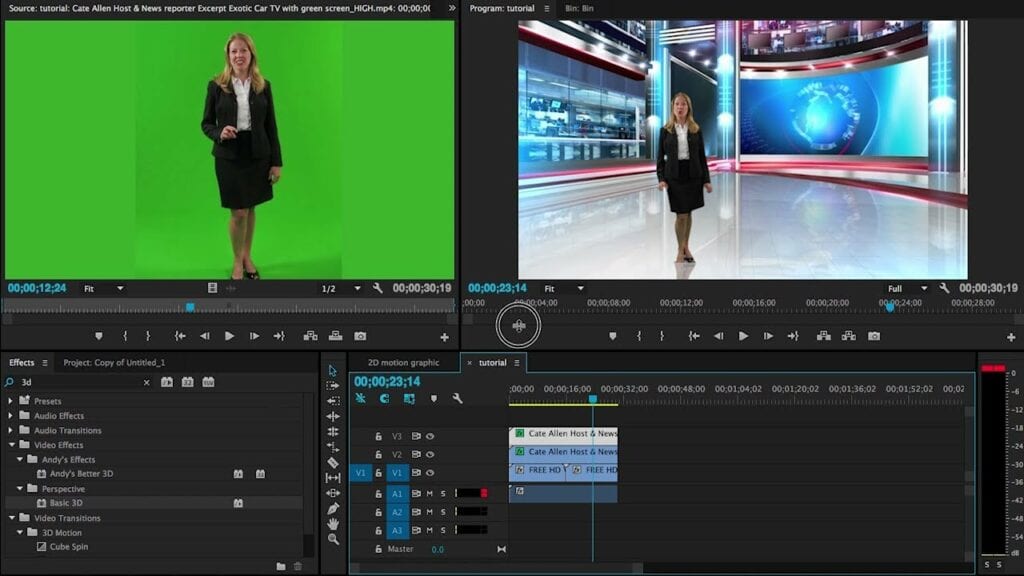
- ลากและวางฟุตเทจไปยังหน้าไทม์ไลน์ แล้ววางฟุตเทจฉากพื้นหลังสีเขียวไว้ด้านบน
- ค้นหาเครื่องมือ Ultra-Key ในแผงเอฟเฟกต์แล้วลากไปที่คลิป
- ไปที่แผงควบคุมเอฟเฟกต์ เลือกตัวเลือกสี แล้วคลิกบนฉากหลังสีเขียว คุณจะสังเกตเห็นถึงการเปลี่ยนแปลงที่เกิดขึ้นกับวิดีโอของคุณ
- เปลี่ยนเอาต์พุตจาก Composite เป็น Alpha Channel เครื่องมือนี้จะแสดงพื้นหลังที่เหลือที่คุณต้องนำออก
- ใช้เครื่องมือ Matte Generation เพื่อปรับการตั้งค่าจนกว่าคุณจะลบพื้นหลังออกจนหมด
- สุดท้าย ทำให้พื้นหลังของคุณดูเหมือนเป็นส่วนที่ไร้รอยต่อด้วยการเพิ่มเอฟเฟกต์ เช่น การเบลอหรือการไล่สี จากนั้น Render Timeline ของคุณ เพื่อให้เห็นว่าวิดีโอเล่นด้วยความเร็วเต็มที่
เทคนิคการใช้ green screen อย่างมืออาชีพ
ก่อนจะไปดูเทคนิคการใช้ Backdrops สีเขียวในการถ่ายวิดีโอ เรามาทำความรู้จักกับ green screen กันก่อนเลย ยิ่งคุณได้เข้าใจถึงประโยชน์และข้อจำกัดของมันมากเท่าไร คุณก็จะตั้งค่าการถ่ายทำและได้ฟุตเทจที่ดีที่สุด สำหรับการผลิตขั้นตอนต่อไปได้ง่ายขึ้น
การถ่ายภาพด้วยฉากสีเขียวเริ่มต้นด้วยการตั้งค่าพื้นหลังผ้าหรือทาสีผนังด้วยเฉดสีเขียวโดยเฉพาะ และใช้โปรแกรมการตัดต่อวิดีโอหลังขั้นตอนการผลิต ผู้สร้างภาพยนตร์มักใช้สีเขียว เนื่องจากสีนี้ตัดกับสีผิวของมนุษย์ได้อย่างชันเจน หลังจากที่เรารู้แล้วว่า green screen คืออะไรต่อไปเรามาดูเทคนิคการใช้ green screen อย่างมืออาชีพกันเลยค่ะ

- ค้นหา green screen ที่เหมาะสมสำหรับการถ่ายวิดีโอของคุณ : ควรเลือกผ้าสีเขียวที่ไร้รอยยับ เนื่องจากรอยยับและตะเข็บอาจทำให้เกิดเงาที่รบกวนความสม่ำเสมอของสีได้ คุณจะต้องยืดผ้าบนเฟรมหรืออบไอน้ำเพื่อขจัดรอยยับ และตรวจสอบให้แน่ใจว่าระหว่างการถ่ายวิดีโอผ้าจะต้องไม่ย่น นอกจากผ้าแล้วคุณยังสามารถใช้กระดาษสีเขียวที่ไม่มีรอยต่อ ไร้ตะเข็บไม่แพงมากได้ แต่ต้องดูแลและรักษาความสะอาดให้ดีด้วย
- แสงสว่าง : แสงสว่างเป็นปัจจัยที่สำคัญที่สุดเมื่อใช้ฉากหลังสีเขียว การสร้างแสงที่สม่ำเสมอทั่วทั้งพื้นผิวฉากสีเขียว เพื่อแยกระหว่างนักแสดงและพื้นหลัง ตามหลักการแล้วฉากสีเขียว ควรมีความสว่างระหว่าง 40% ถึง 50% หากคุณต้องการแน่ใจว่าคุณจัดแสงหน้าจออย่างถูกต้อง คุณสามารถใช้ตัวตรวจสอบรูปคลื่นได้ ความโค้งของรูปคลื่นจะแสดงให้คุณเห็นว่าแสงของคุณไม่สม่ำเสมอ และความหลากหลายของแสงกับแบ็คกราวด์จะทำให้วัตถุดูกลมกลืนสมจริงยิ่งขึ้น
- การตั้งค่ากล้องที่เหมาะสมตามเนื้อผ้า : ความตั้งค่ารับแสงที่ f/5.6 ถึง f/8 จะให้ระยะชัดลึกที่ดี พื้นหลังจะเบลอพอที่จะทำให้พื้นผิวที่ขัดแย้งกับวิดีโอของคุณดูเรียบขึ้น
- ควรหลีกเลี่ยงการเสื้อผ้าสีเขียว : ให้หลีกเลี่ยงการใช้สีเขียวบนอุปกรณ์ประกอบฉาก หรือบนตัวนักแสดง หลีกเลี่ยงสีอื่นๆ ที่มีโทนสีเขียวเล็กน้อยด้วย นอกจากนี้ ให้ระวังแสงสะท้อนสีเขียวบนอุปกรณ์ประกอบฉากและองค์ประกอบอื่นๆ
สนับสนุนโดย: ไฮโลไทย แทงไฮโลไทย เว็บตรง ได้เงินจริง ฝากถอนไม่มีขั้นต่ำ HILO-88








